准备:需要把投影仪和笔记本电脑都通上电源,并且打开为接下来的工作做准备
1、把投影仪的连接线插入笔记本的VGA或HDMI接口,这样就把笔记本与投影仪连接在一起了,然后就是笔记本电脑的设置了
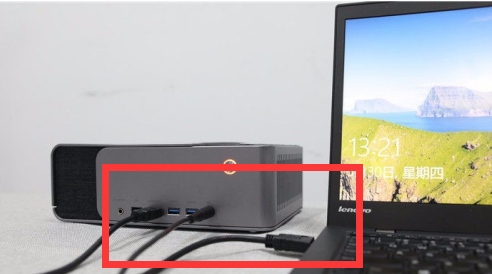
2、打开设置,一般是在右下角任务栏的操作中心中找到“所有设置”并打开
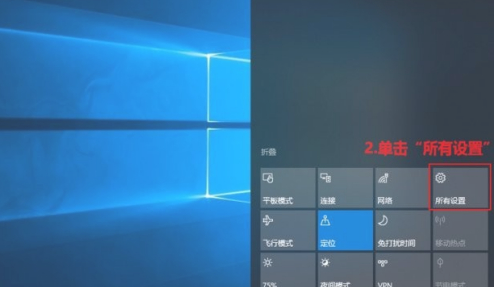
3、第三,找到“系统”并点击打开
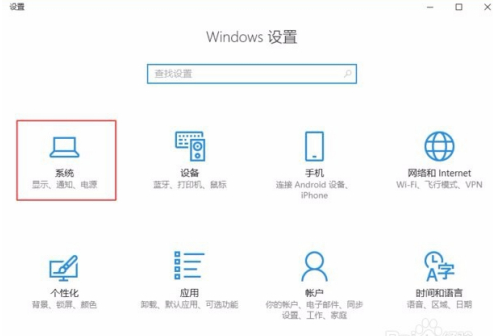
4、在打开的界面的左侧导航栏中找到“显示”并点击打开
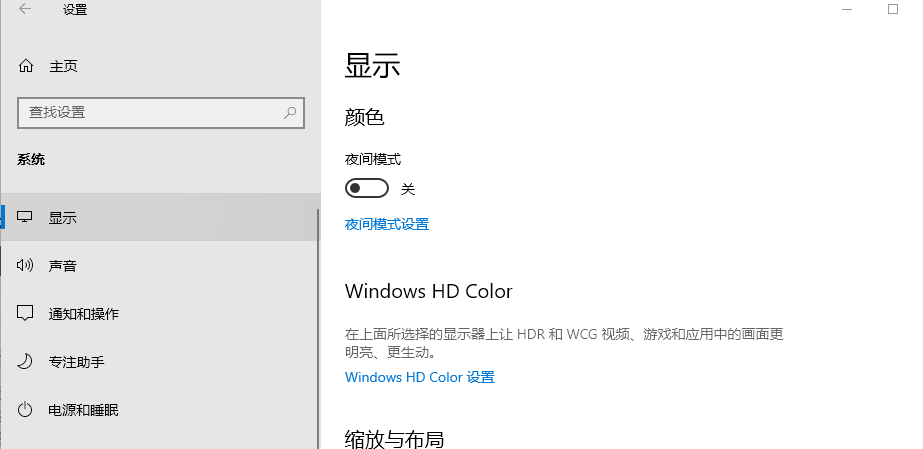
5、在右侧区域的“多个显示器”下方的下拉菜单中找到“复制这些显示器”并选中
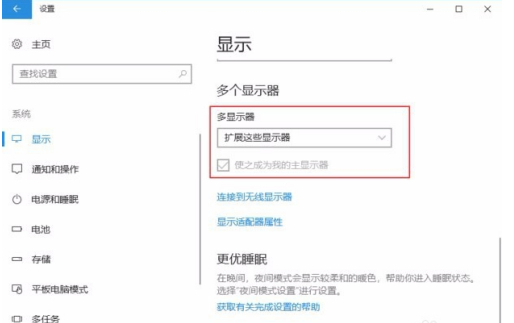
6、在弹出的对话框中选择“保留更改”的选项,并点击,此时您就能够看到笔记本电脑屏幕与投影仪同步画面
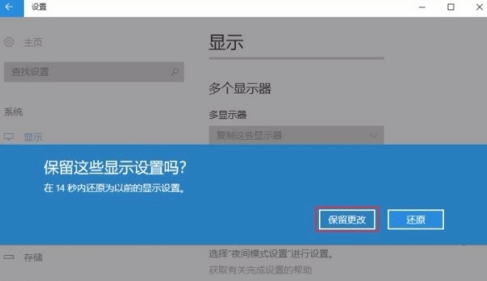
以上就是关于笔记本hdmi连接投影仪的全部步骤了,希望对您有所帮助。
Copyright ©2018-2023 www.958358.com 粤ICP备19111771号-7